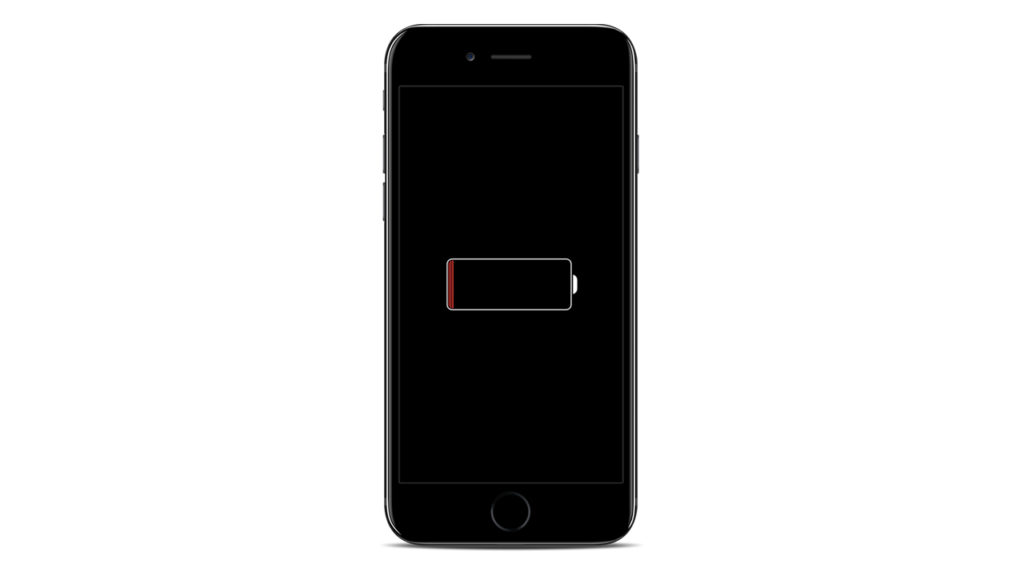皆さんこんにちは、あいプロ滋賀・湖南店です。今回はiPhoneで確認できるバッテリーの劣化状況を数字で確認する方法についてご紹介していこうかと思いますが、皆さんはバッテリーがどれくらいで交換時期に入るのかご存知でしょうか?大体ですが2年ほどで交換時期が来る方が多いようになっています。
iPhoneではそのバッテリーの交換時期を数字で確認して適確にバッテリー交換の時期を知る方法があります。その方法をご紹介していくわけですが実際の流れ順にご紹介していきますので、まだ知らない方も一緒に端末で確認しながらバッテリーの状況を数字で確認する方法を知っていってください。それでは早速1つ目の手順からです。
①設定
まずはじめにiPhoneにもともと入っているアプリである歯車マークの設定アプリを見つけて開くところからスタートです。アプリを確認できて開くことができたら次の手順へと進みましょう。
②バッテリー
歯車マークの設定アプリを開くことができたら画面に各設定の項目がズラッと並んでいることかと思いますが、その画面から少し下にスクロールしていくとバッテリーという項目が見つかることかと思います。その項目が見つかったら選択して次の手順へと進みましょう。
③バッテリーの状況
バッテリーの項目を選択して出てくる画面は、バッテリーに関する情報や設定が出てきていることかと思います。その画面の中央辺りにバッテリーの状況と書かれた項目があるかと思いますのでその項目を選択して、次の最終確認画面へと進むようにしましょう。
④最大容量
バッテリーの状況の項目を選択したら次に出てきたこの現在のバッテリーの情報がずらっと出てくるこの画面が最終確認画面ということになります。この画面でどこに注目するのかというと、最大容量という項目の横に出ているパーセントのついた数字に注目してください。
この数字こそバッテリーの現在の状況を示している数字になります。この数字は50-100の間で表示されるようになっており、80を切るとバッテリーは著しく劣化しているという判断になりバッテリー交換を促す表示が出るようになります。その交換表示が出たらバッテリーを交換する時期としてバッチリの時期なのですが、
このバッテリーの状態を数字にしているのもシステムが編み出している数字なので、システムのエラーなどでしっかりと機能しなくて数字がある一定のところで止まっていることがあります。そうなってしまっている場合にはその数字に信憑性がありませんので
ご自身が生活の中で使っていてバッテリーの減りが早くなっていることや、一日の充電回数が増えていることや、端末を使っていない状態で自然に減るバッテリー残量の量が20%前後まで来ていたらバッテリーは交換時期に入っているほど劣化している可能性があるのでなるべく早めに交換しておくようにしましょう。
そして実はこの方法で確認するにはある条件を満たしている端末でないと確認ができません。その条件とはまず1つ目がiPhoneの端末モデルが、iPhone6以降に販売された端末モデルであることと2つ目がIOSのシステムバージョンが11.3以降に更新されていることです。
システムのバージョンに関しては更新すれば改善できますが、端末モデルに関してはどうしても確認できない端末モデルの方も出てくるかと思いますので十分に確認を行ってバッテリーの劣化状況を数字で確認してもらえればと思います。
それでは今回はこのあたりで終わりにしようかと思います。最後まで見てくださりありがとうございます。皆さまのご来店こころよりお待ちしております。
.jpg)